El importador de Revit para SketchUp 2023 no reconoce algunas fases
El problema se relaciona con el nuevo importador de Revit para SketchUp 2023. Se descubrió que el importador no reconoce las fases de Revit, lo cual representa un inconveniente para proyectos que involucran edificios existentes con trabajos de demolición, proyectos con múltiples opciones de diseño y aquellos en los que se desea importar una fase específica a SketchUp.
Funcionamiento del importador de Revit
El importador de Revit selecciona qué vista se importa utilizando un proceso específico. En primer lugar, se elige la "Vista inicial" en Revit si es una vista 3D y contiene elementos visibles. Si esto no es posible, se busca una vista 3D que tenga elementos visibles y que incluya (3D) o (3D) en su nombre. En caso de no encontrar una vista adecuada, se selecciona la primera vista 3D con elementos visibles o se crea una vista 3D predeterminada.
Configuración de la vista inicial en Revit
Para controlar qué se importa en SketchUp, es importante configurar la vista inicial en Revit. Esto se puede hacer yendo a la pestaña Administrar, seleccionando el Panel Administrar proyecto y haciendo clic en el botón Vista inicial. Aquí se puede elegir una vista 3D específica que se utilizará para controlar qué elementos son visibles y, por lo tanto, qué se importará.
Uso de (3D) como vista para administrar la importación
En caso de no querer cambiar la vista inicial o separar el modelo de trabajo compartido, se puede utilizar (3D) como la vista que siempre administra lo que se importa con el importador de Revit. Si se elimina la vista (3D) y se desea recuperarla sin borrar todas las vistas 3D del modelo de Revit, se puede abrir un modelo separado y crear una nueva vista 3D predeterminada.
Trabajar con fases en SketchUp
Si se desea trabajar con fases en SketchUp utilizando un modelo importado, se puede seguir un flujo de trabajo específico. Primero, se debe configurar la vista de Revit que se está utilizando para administrar la importación en SketchUp. A continuación, se deben hacer visibles solo los elementos existentes en Revit, guardarlos y luego importarlos en SketchUp. Luego, se repite este proceso para los elementos de demostración y los elementos nuevos. Cada importación se trae como un componente en SketchUp, lo que permite etiquetar y distinguir fácilmente las fases.
Conclusiones que no debes dejar de leer
En resumen, para solucionar los problemas con el importador de Revit en SketchUp, se recomienda configurar correctamente las vistas en Revit, asegurarse de importar solo lo que se desea ver y seguir un flujo de trabajo específico para trabajar con fases en SketchUp.
Si tienes alguna duda, puedes consultar en este mismo hilo.
|Agradecer cuando alguien te ayuda es de ser agradecido|




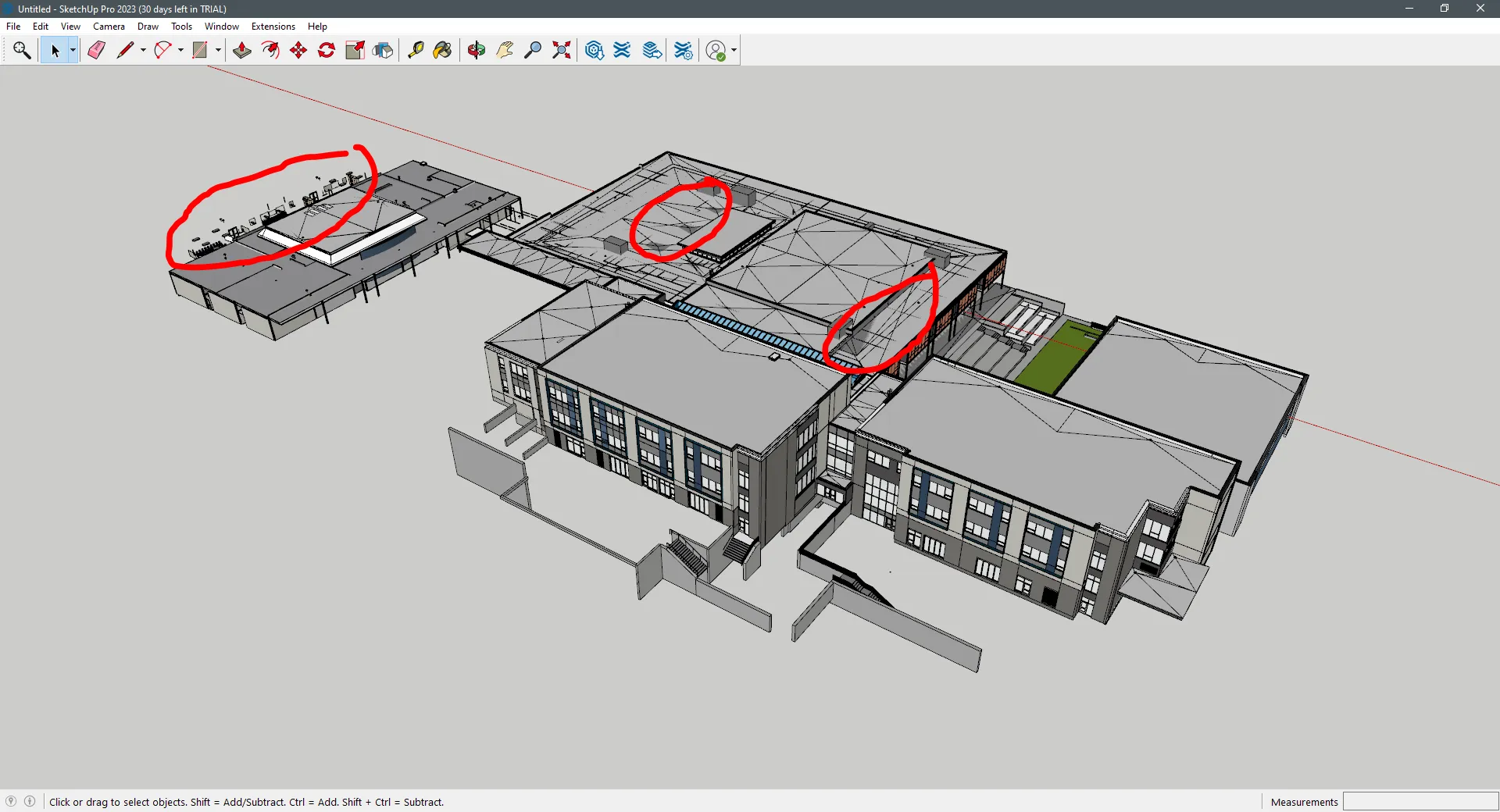

 Citar
Citar